PS练习一百八十八滤镜库喷溅
1、如下所示,
打开PS软件,进入到工作界面,
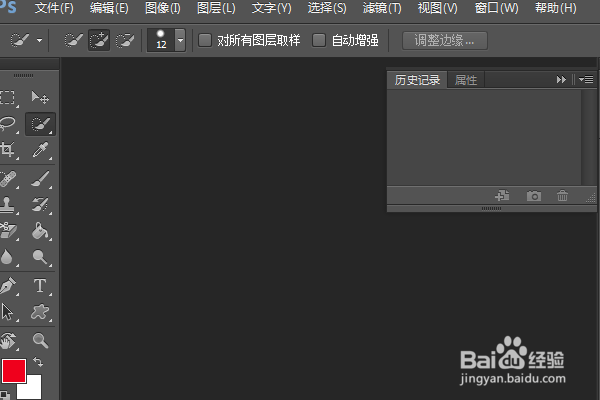
2、ctrl+o,打开事先准备好的素材图片,
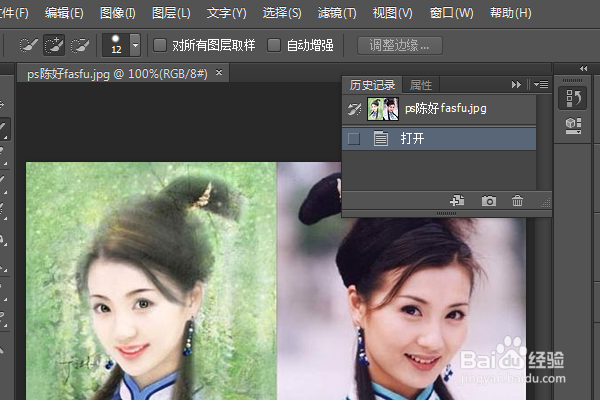
3、点击左边工具栏中的快速选取工具,
在图像的右侧快速创建一个选区
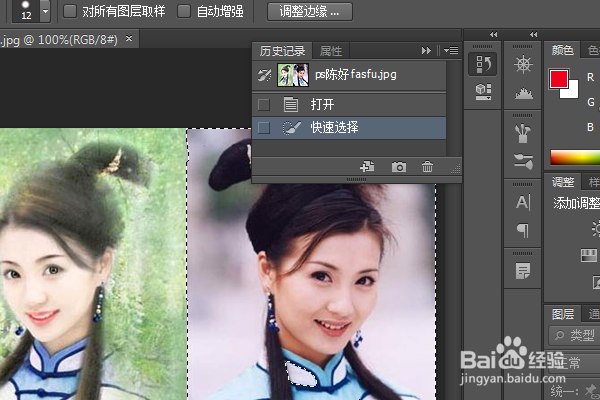
4、执行【滤镜——滤镜库】,
转到“滤镜库”界面,默认上一次编辑的效果,
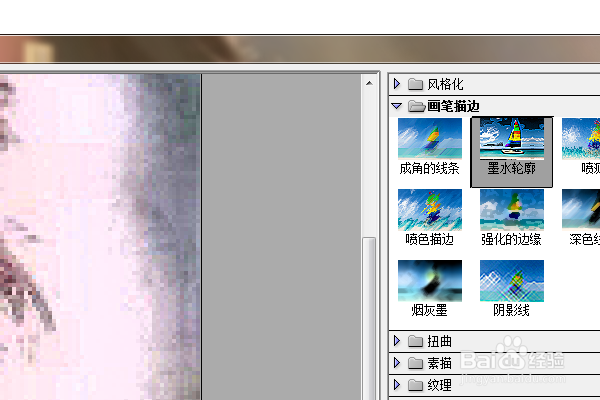
5、如下所示,
还是在“画笔描边”中选择,这次重新选择第三个效果“喷溅”,
选择完之后,直接调整喷色半径和平滑度,
一边调整,一边看着预览效果,点击确定。
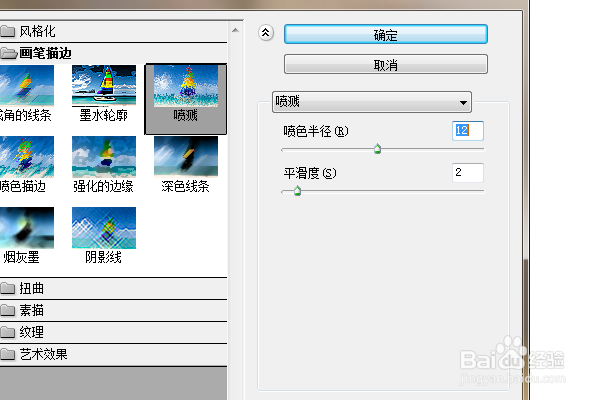
6、如下所示,
对比选区内外,经过滤镜库中的喷溅处理的地方就是不一样了。
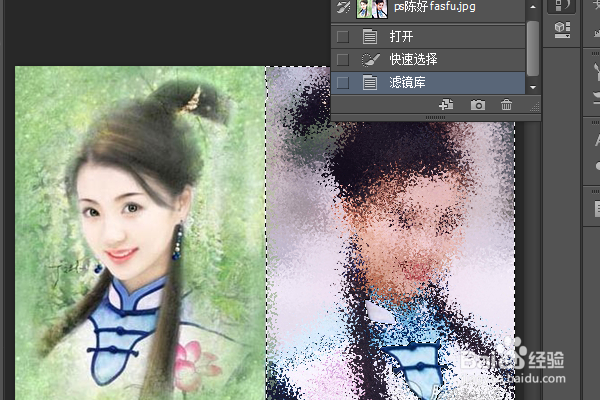
声明:本网站引用、摘录或转载内容仅供网站访问者交流或参考,不代表本站立场,如存在版权或非法内容,请联系站长删除,联系邮箱:site.kefu@qq.com。
阅读量:186
阅读量:156
阅读量:141
阅读量:111
阅读量:29